Bisher war Google Assistant nur auf den neuesten und höherwertigen Chromebooks verfügbar. Das hat sich geändert, da eine native, webbasierte Version von Google Assistant für alle Chromebooks verfügbar ist, vorausgesetzt, sie haben ihr Betriebssystem auf die neueste Version des Entwicklerkanals umgestellt.
Google Assistant funktioniert auf Chromebooks genauso gut wie auf Android; es kommt sogar mit einer eigenen Hardware-Taste auf Googles Flaggschiff Chromebook, dem Google PixelBook.
Der virtuelle Assistent war exklusiv für PixelBook und Pixel Slate; Sie waren die einzigen Chrome OS-Geräte, auf denen Google Assistant nativ ausgeführt wurde.
Related:
- Laden Sie die neueste Kick The Buddy Mod APk herunter (Alles freigeschaltet)
- So beheben Sie, dass Google Drive unter Windows 10 nicht synchronisiert wird
- TFC-Online-Abonnement, Premium-Paket und App
- Stock Android VS Android One VS Android Go: Welches ist besser?
Mit der neuesten Entwicklerkanal-Version kann der Google Assistant nun nativ auf jedem Chromebook ausgeführt werden, wenn auch in der webbasierten Version.
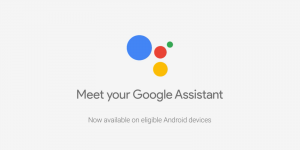
Um die Funktion auf Ihrem Chromebook zu aktivieren, müssen Sie dem Dev-Kanal beitreten und das „Hilfsfahne“ in den Einstellungen. Um zum Dev-Kanal zu wechseln, gehen Sie zum Einstellungsmenü und wählen Sie „über Chrom" Möglichkeit. Wählen Sie in der Option „Detaillierte Build-Informationen“ und dann „Kanal wechseln“; Der letzte Schritt ist die Auswahl von „Entwicklerkanal".
An dieser Stelle ist es wichtig zu beachten, dass Sie, sobald Sie die Entscheidung getroffen haben, zum Entwicklerkanal zu wechseln, anfälliger für Fehler werden, als Sie es auf dem stabilen Kanal waren. Wenn Sie auf Fehler stoßen und das Bedürfnis verspüren, eine stabile Version von Chrome OS neu zu installieren, wird das Gerät sauber gelöscht und Sie verlieren alles, was Sie noch darauf haben.
Nachdem Sie den Schalter in den Einstellungen vorgenommen haben, wird Ihr Gerät mit dem aktuellen Entwicklersoftware-Build geladen. Es gibt jedoch noch eine Sache zu tun, um Google Assistant zum Laufen zu bringen; Sie müssen eine Flagge einschalten.

Öffnen Sie dazu den Chrome-Browser und geben Sie „chrome://flags” in die Suchleiste eingeben, gelangen Sie zur Flaggen-Webseite. Suchen Sie dort nach „Assistant“ und wählen Sie dann „#enable-native-google-assistant“. Sobald dies erledigt ist, müssen Sie den Computer neu starten und dann Google Assistant in den Einstellungen aktivieren.
Der Fall für Google Assistant auf Chromebooks ist ziemlich interessant. Angesichts der Tatsache, dass der virtuelle Assistent ursprünglich eher mobil ausgerichtet war, ist es beeindruckend zu sehen, wie er sich zu einem Paket entwickelt, das in eine stärker produktivitätsorientierte Umgebung passt.
Die aktuelle Reihe von Chromebooks hätte sicherlich einen entscheidenden Nutzen für den Google Assistant, schließlich ist das Betriebssystem, auf dem sie laufen, dafür bekannt, alle Ihre Rechenaufgaben direkt von einem Browser aus auszuführen.
Einen virtuellen Assistenten zur Ergänzung eines solchen Online-Produktivitätsantriebs zu haben, ist nur logisch und hilfreich für die Benutzer. Google Assistant ist jedoch nicht auf allen anderen Chromebooks nativ angekommen. Es ist nur im aktuellen Entwicklerkanal als webbasierte Version verfügbar.
Es ist wahrscheinlich, dass es in den nachfolgenden stabilen Versionen von Chrome OS enthalten sein wird, wodurch es für mehr Chromebook-Benutzer sicherer und einfacher wird, auf Google Assistant zuzugreifen.
Es ist auch zu erwarten, dass der virtuelle Assistent in Zukunft nicht mehr webbasiert ist, sondern wie bei PixelBook und Pixel Slate vollständig in das Chromebook integriert ist. Dies würde native und geräteinterne Suchen und andere native Google Assistant-Funktionen auf Chromebooks ermöglichen.





Hinterlassen Sie uns einen Kommentar